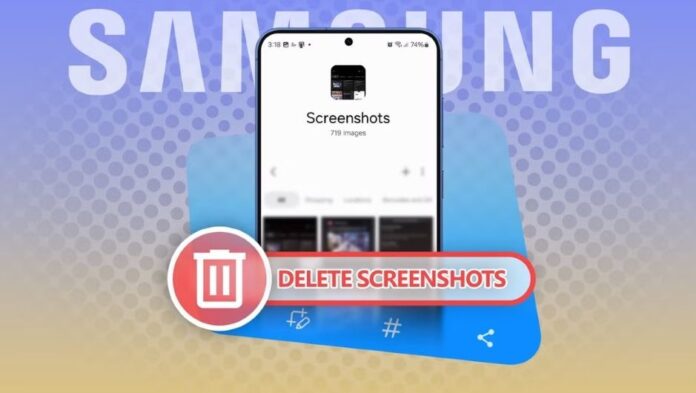Capturile de ecran sunt extrem de practice, puteți face rapid o captură a unui act, a unei fișe medicale, a unui orar, sau a unei fotografii. Sunt situații care impun acest lucru față de trimiterea pe mail, a unei copii xerox sau în diferite alte cazuri. Cu toate acestea, uităm de multe ori de capturile de ecran făcute și ele pot încărca memoria telefonului Galaxy.
Prea multe capturi de ecran vă pot aglomera Galeria, spațiul de stocare a dispozitivului și chiar pot reprezenta un risc de securitate dacă ați făcut capturi de ecran cu date sensibile. Pe dispozitivele Samsung Galaxy puteți șterge rapid capturile de ecran nedorite pentru a evita acest lucru. Vedeți mai jos cum să faceți acest lucru.
Cum să ștergeți automat capturile de ecran după partajare
De cele mai multe ori, luăm capturi de ecran de unică folosință pentru a le partaja altor persoane, fără intenția de a le păstra. Dar, de cele mai multe ori, uităm de aceste capturi de ecran, ele rămân nesupravegheate și tind să se adune în Galerie, potrivit Makeuseof.
Acest lucru nu numai că irosește spațiul de stocare al telefonului, dar creează și dezordine inutilă și îngreunează găsirea capturilor de ecran pe care doriți să le revedeți. Din fericire, puteți seta telefonul Samsung să șteargă automat capturile de ecran pe care le-ați partajat din bara de instrumente.
Pentru a activa acest lucru, accesați Setări -> Funcții avansate -> Capturi de ecran și înregistrări de ecran și comutați pe Ștergere după partajare. Și gata, ai terminat. Continuați și faceți o captură de ecran pentru a încerca funcția. Asigurați-vă că atingeți pictograma Partajare din bara de instrumente.
Cum să adăugi un buton de ștergere la bara de instrumente Capturi de ecran
De asemenea, puteți adăuga un buton de ștergere dedicat la bara de instrumente pentru capturile de ecran. În acest fel puteți să puteți șterge imediat capturile de ecran făcute incorect, fără a fi nevoie să mergeți la galeria dvs. Pentru a face acest lucru veți avea nevoie de modulul Nice Shot din aplicația de personalizare Samsung Good Lock. Îl puteți obține din Galaxy Store dacă nu îl aveți deja.
Odată descărcat Nice Shot, deschideți aplicația, navigați la fila Life up și instalați modulul Nice Shot. În acest modul, activați comutatorul butonului Adăugare ștergere. Încercați să faceți acum o captură de ecran acum. Ar trebui să apară o nouă pictogramă coș de gunoi în bara de instrumente. Atingeți-o și captura de ecran va fi ștearsă imediat, fără nicio fereastră pop-up enervantă care să solicite confirmare.
Dacă bara de instrumente dispare înainte de a putea atinge pictograma coș de gunoi, va trebui să ștergi captura de ecran din Galerie sau din panoul de notificare de unde ți-ar cere o confirmare, ceea ce este puțin mai lent.
Dintr-o anumită cauză capturile de ecran din Galerie pot foarte multe și ați uitat să le ștergeți. Să le ștergi unul câte unul este o corvoadă. Deci, sperăm, acest truc ar trebui să vă ajute să le ștergeți rapid.